...
用Excel编辑表格时,会对表格进行一些处理,但经常会碰到空白单元格,需要批量填充,如果一个一个添加,效率低且极易出错,我们可以定位功能,实现批量填充。
我们需要将下方采购数量为空的单元格填充“0”值。
第一步,我们要对空白单元格进行定位。我们要选择需要找找空单元格的范围,然后按快捷键【CTRL G】,弹出定位设定框:
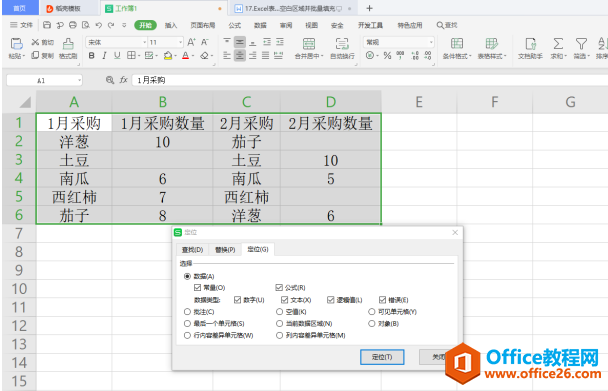
第二步,在定位框中选择【空置】,点击定位:
WPS Word 脚注格式怎么设置
我们经常在使用word过程中需要添加设置脚注,今天小编就教一下大家怎么设置脚注格式。打开word文档,默认样式如图。进入word文档之后,在工具栏里面点击引用选项:在引用的目录下面找到
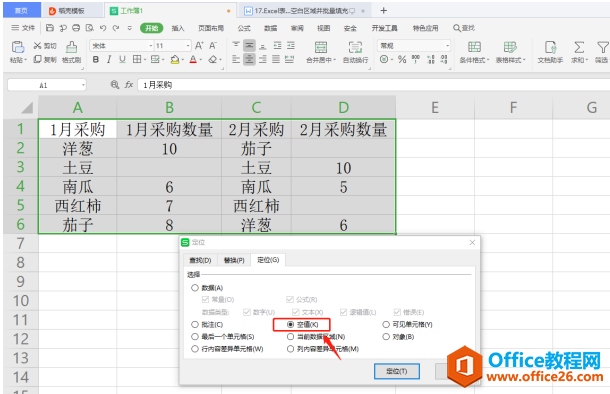
第三步,不用移动鼠标点击任何单元格,直接输入“=0”,即可在D2单元格出现“=0”,按【CTRL Enter】即可:
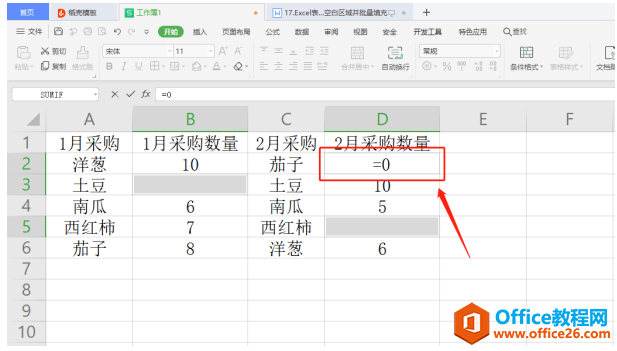
最后,我们可以看到选定的空单元格均填充为0值:
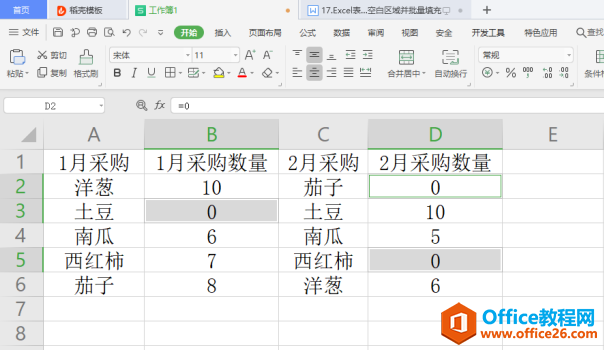
至此,定位空白区域并批量填充就完成了,关键点是定位选择空值,输入相应公式,通过【CTRL Enter】完成批量填充。看起来是不是很简单,大家学会了吗?
WPS Word 脚注位置如何移动
我们经常在使用word过程中需要设置脚注,你知道怎样移动脚注位置吗?今天小编就教一下大家怎么设置移动脚注位置。打开word文档,默认样式如图。在工具栏里面点击引用选项:在引用的目



